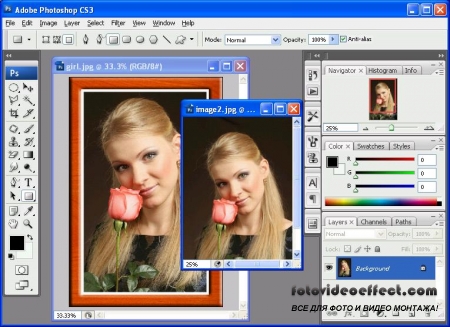Как сделать из фотографии памятный подарок программой Photoshop
автор: admin | 30-09-2012, 00:26 | Просмотров: 219 088
Возможно, что вы захотите на фото написать поздравление или пожелание для подарка друзьям или любимым. Если вам не понравился фон изображения или мешает какой-либо посторонний объект, то несложно сделать нужные изменения программой Photoshop.
Добавляем на фото надписи
Для добавления на изображении надписей выполняем следующее:
• нажимаем на инструменте Текст, выбираем в подменю положение текста (горизонтальное или вертикальное),
• на панели опций (верхняя горизонтальная панель) инструмента выбираем цвет, шрифт, размер шрифта,
• щелкаем кнопкой мыши там, где будет начало текста (потом текст можно будет при желании передвинуть),
• пишем текст.
С помощью иконки Деформация надписи можно выбрать на панели опций различные варианты стилей текста (арка, дуга, рыба и т.п.).
Замечание: если вас что-то не устраивает в выбранном варианте надписи, то можно надпись выделить мышкой и изменить опции.
Убираем дефекты фона
На фоне изображения могут оказаться какие-нибудь нежелательные элементы (мусор, грязная стена и даже какой-то объект).
Для удаления дефектов используется инструмент Штамп. Очень интересный инструмент, так как с его помощью можно клонировать какие-либо фрагменты изображения, особенно, если вы хотите создать коллаж. Рассмотрим немного подробнее этот инструмент. Он предназначен для создания копии (клона) какой-либо области.
Выполняем следующее:
•подводим курсор к неповрежденной области, которую хотим клонировать и делаем щелчок мышкой, нажав клавишу Alt,
•подводим мышку к поврежденной области и начинаем водить по ней мышкой с нажатой левой кнопкой. Движущийся крестик показывает ту точку, которая клонируется с неповрежденной области на поврежденную область в настоящий момент.
Замечание: положение начальной точки области клонирования можно менять, заново повторив всю процедуру.
Стоит немного потренироваться, и вы этот прием освоите. Он может вам сослужить хорошую службу при создании коллажей.
Для того, чтобы убрать дефекты фона (какие-то ненужные надписи, бумажки) выполняем следующее:
• включаем инструмент Штамп,
• ставим курсор мыши на неповрежденную часть изображения, прижимаем клавишу Alt и делаем щелчок кнопкой мышки (этим указываем место, с которого начинается клонирование),
• подводим курсор к поврежденной части изображения и водим мышкой по этой области (левая кнопка мышки нажата). Следим за положением движущегося крестика, так как он показывает место, которое клонируется в настоящий момент.
Делаем фон размытым
Можно изменить резкость фона, если фон вам нежелателен или слишком отвлекает от объекта изображения.
Чтобы сделать фон размытым, выделяем сам объект съемки инструментом Лассо (магнитным), затем выполняем инверсию выделения командой Выделение – Инвертировать выделение (выделяется уже не объект, а фон). Дальше используем команду Фильтр – Размытие - Смазывание по Гауссу и определяем нужный радиус размытия, затем нажимаем ОК.
Замечание: после инвертирования можно, например, сделать не размытие фона, а какую-либо его заливку.
Такими несложными процедурами вы сможете добавить на изображении дополнительные элементы и сделать его более качественным и интересным для просмотра.

Посетители, находящиеся в группе Гости, не могут оставлять комментарии к данной публикации.